使用LINE需先下载并安装应用,注册账号时绑定手机号或邮箱并完成验证。注册成功后可添加好友、发送文字、语音、视频消息,还能加入群组聊天、使用贴图、语音通话和视频通话等功能,支持多平台同步使用。
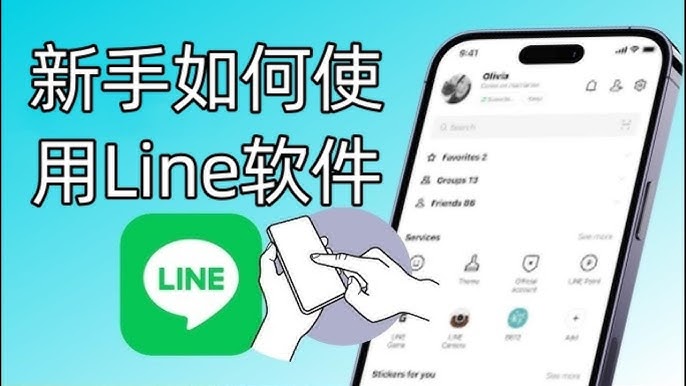
如何使用LINE完整功能指南
LINE下载安装方法介绍
通过应用商店下载安装: 用户可前往各大手机应用平台,如App Store(iOS)或Google Play(Android),搜索“LINE”并下载安装官方应用。确保选择开发者为“LINE Corporation”的版本,以防下载到仿冒应用。
下载前确认设备兼容性: 在下载前,请确认你的手机系统版本是否符合LINE的最低安装要求。部分旧设备可能不兼容最新版本,建议保持系统更新,以获取完整功能支持。
安装完成后的首次启动设置: 下载并安装成功后,打开LINE应用,首次启动会进入权限授权流程,包括访问通讯录、相机、麦克风等,用户可根据需求选择允许,以便完整使用聊天、语音通话和扫码等功能。
注册LINE账号的基本步骤
选择注册方式并填写信息: 用户可选择通过手机号或邮箱注册LINE账号。输入有效的手机号码后,系统会发送一条验证码短信,输入验证码即可进入下一步注册流程;使用邮箱则需通过邮件验证。
设置昵称与个人资料: 注册过程中,系统会引导用户填写昵称、上传头像等个人资料。这些资料将作为你的LINE身份展示给好友和群组成员,建议填写清晰且容易辨识的昵称,便于好友识别。
绑定邮箱与密码增强安全性: 注册完成后,建议立即进入账号设置绑定常用邮箱,并设置登录密码。这有助于在设备丢失或更换时找回账号,同时也能启用LINE电脑版和云备份等附加功能,提升账号安全性与使用灵活性。
添加好友和管理通讯录技巧
通过手机号、二维码添加好友
使用手机号快速添加: 打开LINE应用,进入“添加好友”页面,选择“使用手机号码添加”功能。输入对方手机号后,若对方已注册LINE并开启允许搜索权限,你将看到其账号信息,可直接发送好友请求。
通过扫描二维码添加好友: 每位LINE用户都有专属二维码。在“添加好友”界面中选择“二维码”功能,用摄像头扫描对方提供的二维码,即可快速添加好友,适用于面对面交流或海报推广等场景。
分享个人二维码邀请好友: 你也可以生成并分享自己的二维码,点击“添加好友”-“我的二维码”即可查看。该二维码可通过截图、链接或社交平台转发,让他人方便地扫描添加你为好友,适用于广泛传播或活动邀请。
管理好友列表与黑名单设置
分组整理好友更高效: 虽然LINE默认不提供分组功能,但你可以通过设置好友昵称、备注或聊天置顶等方式,对不同好友进行分类管理。也可使用标签贴图等视觉方式区分亲友、同事、客户等群体。
将不常联系者隐藏或删除: 对于不常聊天或关系已疏远的好友,可选择隐藏对话或从好友列表中删除。删除后对方不会收到通知,但仍可通过群组或搜索重新联系。保持列表整洁,有助于提升使用效率。
使用封锁功能屏蔽骚扰: 如果遇到广告、陌生人骚扰或不希望再联系的人,可进入对方的资料页面,点击“封锁”将其加入黑名单。被封锁者将无法给你发送消息,也不会看到你的更新,保障隐私和沟通安全。

LINE贴图与主题个性化设置
下载和使用LINE贴图的技巧
进入贴图小铺查找素材: 打开LINE应用,点击“贴图”按钮或进入“更多”页面,选择“贴图小铺”。这里汇集了官方和创作者上传的各种贴图,支持按分类、关键词或流行度搜索,方便找到你喜欢的风格或角色贴图。
使用LINE积分或付款购买贴图: 部分贴图为免费资源,也有大量高质量贴图需使用LINE积分或通过LINE Store直接购买。购买成功后,贴图将自动添加到你的贴图列表,可在聊天界面中直接使用。
整理和设定贴图顺序: 进入“贴图管理”页面可以对所有已下载的贴图进行排序或隐藏。你可以将常用贴图设为优先显示,也可删除不再使用的内容,使聊天界面更清爽、操作更高效。
更换聊天背景与主题样式设置
自定义聊天背景图: 进入任一聊天窗口,点击右上角设置按钮,选择“聊天设置”-“更改背景”。可选择系统预设图、相册图片或实时拍摄作为背景,为不同对话设置个性化风格,增强聊天氛围。
下载并更换LINE主题: LINE提供多款主题供用户选择,如经典LINE绿、可爱卡通风、节日特辑等。进入“设置”-“主题”,点击“主题小铺”即可浏览和下载。更换后应用整体颜色、图标样式都会随之改变。
使用自动变换功能: 可在主题设置中启用“随系统变化”功能,让LINE主题随手机系统的浅色或深色模式自动切换。这不仅提升视觉舒适度,还可根据不同时间段或环境智能调整界面效果,更符合个性化体验。

多设备同步使用LINE的方法
电脑端登录LINE账号的流程
下载安装LINE电脑版客户端: 用户可前往LINE官网下载适用于Windows或macOS的客户端。安装完成后打开程序,界面会显示二维码或可选择通过手机号/邮箱登录的选项。
使用手机LINE扫码登录: 打开手机LINE应用,点击“好友”页面右上角的“添加好友”图标,再进入“扫码”功能,将摄像头对准电脑端显示的二维码进行扫描。完成扫描后,在手机上确认登录请求。
通过验证码方式进行验证: 若不使用扫码,也可选择使用手机号或邮箱进行登录。输入信息后,系统将发送验证码至你的注册手机或邮箱,输入正确验证码后即可完成登录并同步数据。
消息同步与账号安全管理技巧
实时同步聊天记录与通知: 电脑端登录后,所有与手机端账号绑定的聊天内容会通过云端实时同步。用户可在任一设备上收发消息,系统确保聊天记录和通知在所有设备上保持一致。
定期检查已登录设备列表: 为防止账号被盗或陌生设备登录,可在手机LINE中“设置”-“账号”-“登录设备”中查看所有已登录设备。如发现可疑设备,应立即远程登出并更改密码。
启用两步验证保障安全: 为确保账号安全,建议开启LINE的双重验证功能。开启后,在登录LINE时除输入密码外,还需输入发送到手机的验证码,有效防止他人通过冒用信息登录你的LINE账户。

提升LINE使用安全性的建议
启用两步验证保护账号安全
开启LINE账号的登录验证功能: 在LINE应用中进入“设置”-“账号”-“登录验证”,打开“两步验证”开关。此功能启用后,每次在新设备登录LINE账号时,系统会向绑定手机发送验证码,确保账号不会被他人轻易登录。
绑定邮箱以备账号找回: 在“账号设置”中添加常用电子邮箱地址,可用于账号找回和二次验证。即使手机号更换或设备遗失,也能通过邮箱方式进行身份验证,最大程度提升账号的安全性和可恢复性。
定期更新密码并避免重复使用: 建议每隔一段时间更换一次LINE账号登录密码,并避免与其他平台使用相同的密码。强密码建议包含大小写字母、数字与符号组合,避免被暴力破解或撞库攻击。
设置隐私选项防止陌生人打扰
关闭通过手机号搜索功能: 在“设置”-“隐私”-“添加方式”中关闭“允许通过手机号加我为好友”,可防止陌生人通过手机号查找并添加你的LINE账号,降低骚扰风险。
启用好友验证选项: 开启“加入好友前需同意”功能后,别人即使发送好友请求,也必须经过你的确认才可加为好友。这样可以过滤掉无关联系人,保护社交圈的纯净度与安全性。
管理群组与陌生信息接收权限: 可在群组或社群设置中调整谁可以邀请你加入群组、谁可查看你的信息。此外,还可以在“隐私设置”中禁止陌生人给你发送LINE讯息,有效减少垃圾信息和广告骚扰。
如何注册并开始使用LINE?
LINE可以在电脑和手机同时使用吗?
如何在LINE中添加好友?
发表回复